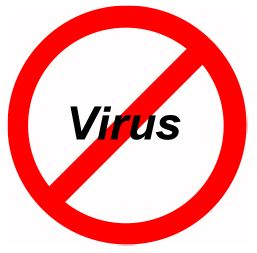 Hai mai scaricato un file da Internet e ti sei chiesto se fosse stato infettato da malware?
Hai mai scaricato un file da Internet e ti sei chiesto se fosse stato infettato da malware?
Questa è una vera preoccupazione in questi giorni con tutto il malware che galleggia intorno al web.
E ‘ sempre più difficile di giorno in giorno per sapere esattamente quali siti di fiducia dal momento che i file dannosi sono anche facendo la loro strada su siti di download legittimi.
Fortunatamente, è abbastanza facile determinare se qualsiasi file sul tuo computer è privo di malware o meno eseguendo un paio di semplici scansioni.
In primo luogo, è possibile eseguire la scansione del file con il software antivirus installato sul PC senza dover eseguire la scansione dell’intero computer.
Basta fare clic destro sul file e quindi selezionare Scansione con .
Ad esempio, se si utilizza Avast si dovrebbe vedere Scansione con Avast Antivirus da qualche parte nel menu a discesa che appare dopo aver fatto clic destro sul file in questione.
Se la scansione antivirus locale risulta pulita, puoi anche ottenere rapidamente un secondo parere. No, facciamo che decine di seconde opinioni!
Un fantastico servizio web chiamato VirusTotal scansionerà rapidamente qualsiasi file sul tuo sistema con decine di popolari motori di scansione antivirus online. Se il file ottiene un certificato di salute pulito da ognuna di queste scansioni si può essere abbastanza certi che il file non contiene un virus.
Ecco come utilizzare VirusTotal per eseguire tutte quelle scansioni “second opinion” su un file di destinazione:
1 – Visita il sito web VirusTotal.
2-Trascinare il file che si desidera eseguire la scansione nella casella di selezione o fare clic su Scegli file e passare ad esso.
VirusTotal inizierà ora la scansione del file con tutti i motori di scansione a sua disposizione. Dopo che tutte le scansioni sono state completate ti verrà presentata una pagina di riepilogo contenente i risultati di tutte le singole scansioni.
Se la colonna “Risultati” contiene solo segni di spunta, significa che nessuno dei motori di scansione ha rilevato un virus all’interno del file. Se uno o più motori ritengono che il file sia infetto, vedrai una grande X rossa per ogni scansione positiva.
Se un particolare motore non è stato in grado di eseguire la scansione del file per qualche motivo, vedrai un’icona grigia invece di un segno di spunta o una X rossa come risultato per quel motore.
La maggior parte dei file “puliti” si tradurrà in nient’altro che segni di spunta (e forse un’icona grigia o due).
Se solo una scansione visualizza la X rossa e tutte le altre mostrano un segno di spunta, il file è molto probabilmente pulito con il singolo motore che lo segnala mostrando un “falso positivo”.
Se si sospetta un falso positivo è possibile eseguire una ricerca su Google sul nome del file per vedere se è possibile trovare un post sul forum discutere il file in questione. Ce ne sarà spesso uno.
Se due o più motori di scansione contrassegnano il file con una X rossa, è possibile che il file sia effettivamente infetto.
Se molti dei motori lo contrassegnano con una X rossa, significa che è quasi certamente infetto. Ti consiglio di eliminare il file senza aprirlo.
Linea di fondo: Controllo ogni file scaricato con VirusTotal prima di fare clic su di esso o aprirlo, indipendentemente da dove l’ho scaricato. Vi consiglio vivamente di fare lo stesso.
Bonus tip #1: Consiglio vivamente di cercare un secondo parere ogni volta che la scansione antivirus dice che il PC è privo di malware. Questo post spiega come.
Bonus tip #2: Vuoi essere sicuro di non perdere mai uno dei miei consigli? È facile! Solo
Clicca qui per iscriverti alla mia newsletter gratuita di Rick’s Daily Tips!
Vuoi fare a Rick una domanda tecnica? Se è così, clicca qui e inviarlo in!
Se hai trovato questo post utile, ti dispiacerebbe aiutarmi condividendolo? Basta fare clic su uno dei pratici pulsanti di condivisione dei social media qui sotto. Grazie mille!